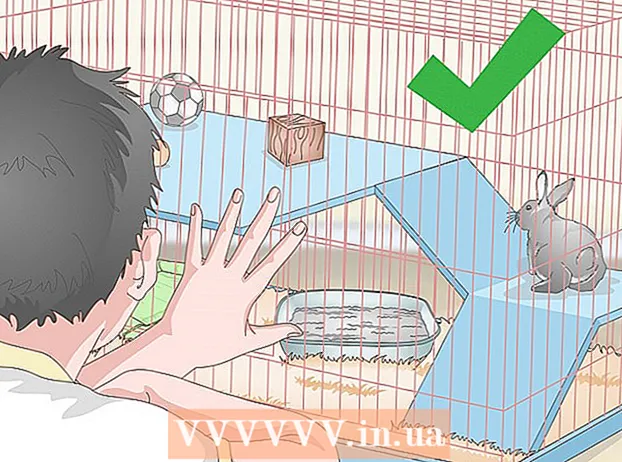நூலாசிரியர்:
Gregory Harris
உருவாக்கிய தேதி:
11 ஏப்ரல் 2021
புதுப்பிப்பு தேதி:
1 ஜூலை 2024

உள்ளடக்கம்
- படிகள்
- முறை 2 இல் 1: ஆப்பிள் ஐடி கடவுச்சொல்லை மாற்றுவது எப்படி
- 2 இன் முறை 2: ஆப்பிள் ஐடி கடவுச்சொல்லை எவ்வாறு மீட்டமைப்பது
- குறிப்புகள்
- எச்சரிக்கைகள்
உங்கள் ஆப்பிள் ஐடி உங்கள் ஆப்பிள் மின்னஞ்சல் முகவரி மற்றும் கடவுச்சொல்லை உள்ளடக்கியது. பல சாதனங்களிலிருந்து (தொலைபேசி, டேப்லெட் மற்றும் கணினி) ஒரே நேரத்தில் சேவைகளைப் பெற இந்த அடையாளங்காட்டி தேவைப்படுகிறது. புதிய ஆப்பிள் சேவையைப் பயன்படுத்த அல்லது ஆப் ஸ்டோரிலிருந்து ஒரு பயன்பாட்டை வாங்க உங்கள் ஆப்பிள் ஐடி கடவுச்சொல்லை உள்ளிட வேண்டும். உங்கள் ஆப்பிள் ஐடி கடவுச்சொல்லை உங்கள் ஐபோனில் நேரடியாக மாற்றலாம்; உங்கள் ஆப்பிள் ஐடி கடவுச்சொல்லை நீங்கள் மறந்துவிட்டால் அதை மீட்டமைக்கலாம். உங்கள் ஆப்பிள் ஐடி கடவுச்சொல்லை மாற்றுவது உங்கள் தொலைபேசி கடவுச்சொல்லை மாற்றுவதை விட வித்தியாசமானது என்பதை நினைவில் கொள்ளுங்கள்.
படிகள்
முறை 2 இல் 1: ஆப்பிள் ஐடி கடவுச்சொல்லை மாற்றுவது எப்படி
 1 ஐபோன் அமைப்புகள் பயன்பாட்டைத் திறக்கவும். முகப்புத் திரையில் சாம்பல் கியர்ஸ் ஐகானைத் தட்டவும்.
1 ஐபோன் அமைப்புகள் பயன்பாட்டைத் திறக்கவும். முகப்புத் திரையில் சாம்பல் கியர்ஸ் ஐகானைத் தட்டவும்.  2 ஐடியூன்ஸ் & ஆப் ஸ்டோர் விருப்பத்தைக் கண்டுபிடிக்க கீழே உருட்டி அதைத் தட்டவும். இது "iCloud" பிரிவில் உள்ளது.
2 ஐடியூன்ஸ் & ஆப் ஸ்டோர் விருப்பத்தைக் கண்டுபிடிக்க கீழே உருட்டி அதைத் தட்டவும். இது "iCloud" பிரிவில் உள்ளது.  3 திரையின் மேல் உள்ள ஆப்பிள் ஐடியைக் கிளிக் செய்யவும்.
3 திரையின் மேல் உள்ள ஆப்பிள் ஐடியைக் கிளிக் செய்யவும். 4 வியூ ஆப்பிள் ஐடி விருப்பத்தைத் தட்டவும். உங்கள் ஆப்பிள் ஐடி கடவுச்சொல்லை கணினி கேட்கும்.
4 வியூ ஆப்பிள் ஐடி விருப்பத்தைத் தட்டவும். உங்கள் ஆப்பிள் ஐடி கடவுச்சொல்லை கணினி கேட்கும்.  5 உங்கள் ஆப்பிள் ஐடி கடவுச்சொல்லை உள்ளிடவும். ஐடியூன்ஸ் மற்றும் ஆப் ஸ்டோர் போன்ற ஆப்பிள் சேவைகளில் உள்நுழைய நீங்கள் பயன்படுத்தும் கடவுச்சொல்லை உள்ளிடவும்.
5 உங்கள் ஆப்பிள் ஐடி கடவுச்சொல்லை உள்ளிடவும். ஐடியூன்ஸ் மற்றும் ஆப் ஸ்டோர் போன்ற ஆப்பிள் சேவைகளில் உள்நுழைய நீங்கள் பயன்படுத்தும் கடவுச்சொல்லை உள்ளிடவும்.  6 திரையின் மேல் உள்ள ஆப்பிள் ஐடியைக் கிளிக் செய்யவும். ஆப்பிள் ஐடி கணக்கு பக்கம் திறக்கும்.
6 திரையின் மேல் உள்ள ஆப்பிள் ஐடியைக் கிளிக் செய்யவும். ஆப்பிள் ஐடி கணக்கு பக்கம் திறக்கும்.  7 உங்கள் ஆப்பிள் ஐடி மின்னஞ்சல் முகவரி மற்றும் கடவுச்சொல்லுடன் உள்நுழைக. ஐடியூன்ஸ் மற்றும் ஆப் ஸ்டோர் போன்ற சேவைகளில் உள்நுழைய நீங்கள் பயன்படுத்தும் முகவரி மற்றும் கடவுச்சொல்லை உள்ளிடவும்.
7 உங்கள் ஆப்பிள் ஐடி மின்னஞ்சல் முகவரி மற்றும் கடவுச்சொல்லுடன் உள்நுழைக. ஐடியூன்ஸ் மற்றும் ஆப் ஸ்டோர் போன்ற சேவைகளில் உள்நுழைய நீங்கள் பயன்படுத்தும் முகவரி மற்றும் கடவுச்சொல்லை உள்ளிடவும்.  8 உங்கள் கணக்கில் செல்ல உங்கள் விசைப்பலகையில் "செல்" என்பதை அழுத்தவும்.
8 உங்கள் கணக்கில் செல்ல உங்கள் விசைப்பலகையில் "செல்" என்பதை அழுத்தவும். 9 "பாதுகாப்பு" தாவலுக்குச் செல்லவும். பாதுகாப்பு கேள்விகளுடன் ஒரு மெனு திறக்கும்.
9 "பாதுகாப்பு" தாவலுக்குச் செல்லவும். பாதுகாப்பு கேள்விகளுடன் ஒரு மெனு திறக்கும்.  10 உங்கள் பாதுகாப்பு கேள்விகளுக்கான பதில்களை பொருத்தமான வரிகளில் உள்ளிடவும். இது உங்கள் கடவுச்சொல்லை மாற்றக்கூடிய பாதுகாப்பு தாவலுக்கான அணுகலை வழங்கும்.
10 உங்கள் பாதுகாப்பு கேள்விகளுக்கான பதில்களை பொருத்தமான வரிகளில் உள்ளிடவும். இது உங்கள் கடவுச்சொல்லை மாற்றக்கூடிய பாதுகாப்பு தாவலுக்கான அணுகலை வழங்கும்.  11 கடவுச்சொல்லை மாற்று என்பதைக் கிளிக் செய்யவும்.
11 கடவுச்சொல்லை மாற்று என்பதைக் கிளிக் செய்யவும். 12 உங்கள் தற்போதைய கடவுச்சொல்லை உள்ளிட்டு புதிய கடவுச்சொல்லை உள்ளிடவும். பொருத்தமான வரிகளில் இதைச் செய்யுங்கள். புதிய கடவுச்சொல் இரண்டு முறை உள்ளிடப்பட வேண்டும்.
12 உங்கள் தற்போதைய கடவுச்சொல்லை உள்ளிட்டு புதிய கடவுச்சொல்லை உள்ளிடவும். பொருத்தமான வரிகளில் இதைச் செய்யுங்கள். புதிய கடவுச்சொல் இரண்டு முறை உள்ளிடப்பட வேண்டும்.  13 கடவுச்சொல்லை மாற்று என்பதைத் தட்டவும். கடவுச்சொல் மாற்றப்படும்.
13 கடவுச்சொல்லை மாற்று என்பதைத் தட்டவும். கடவுச்சொல் மாற்றப்படும்.  14 நீங்கள் பயன்படுத்தும் அனைத்து சாதனங்கள் மற்றும் சேவைகளில் உங்கள் ஆப்பிள் ஐடி சான்றுகளைப் புதுப்பிக்கவும். தொலைபேசிகள், டேப்லெட்டுகள், கணினிகள், ஐடியூன்ஸ் மற்றும் ஆப் ஸ்டோர் ஆகியவை இதில் அடங்கும்.
14 நீங்கள் பயன்படுத்தும் அனைத்து சாதனங்கள் மற்றும் சேவைகளில் உங்கள் ஆப்பிள் ஐடி சான்றுகளைப் புதுப்பிக்கவும். தொலைபேசிகள், டேப்லெட்டுகள், கணினிகள், ஐடியூன்ஸ் மற்றும் ஆப் ஸ்டோர் ஆகியவை இதில் அடங்கும்.
2 இன் முறை 2: ஆப்பிள் ஐடி கடவுச்சொல்லை எவ்வாறு மீட்டமைப்பது
 1 உங்கள் கணக்கு பக்கத்திற்குச் செல்லவும் ஆப்பிள் ஐடி. உங்கள் கடவுச்சொல்லை மறந்துவிட்டால் இந்த முறையைப் பயன்படுத்தவும் - நீங்கள் அதை ஆப்பிள் ஐடி இணையதளத்தில் மீட்டமைக்க வேண்டும்.
1 உங்கள் கணக்கு பக்கத்திற்குச் செல்லவும் ஆப்பிள் ஐடி. உங்கள் கடவுச்சொல்லை மறந்துவிட்டால் இந்த முறையைப் பயன்படுத்தவும் - நீங்கள் அதை ஆப்பிள் ஐடி இணையதளத்தில் மீட்டமைக்க வேண்டும்.  2 ஆப்பிள் ஐடி அல்லது கடவுச்சொல்லை மறந்துவிட்டீர்களா?"சான்றுகளை உள்ளிடுவதற்கான வரிகளின் கீழ்.
2 ஆப்பிள் ஐடி அல்லது கடவுச்சொல்லை மறந்துவிட்டீர்களா?"சான்றுகளை உள்ளிடுவதற்கான வரிகளின் கீழ்.  3 பொருத்தமான வரியில் உங்கள் ஆப்பிள் ஐடியை உள்ளிடவும். ஆப்பிள் ஐடி பக்கம் மற்றும் புதிய ஆப்பிள் சேவைகளுக்கு உள்நுழைய நீங்கள் பயன்படுத்தும் மின்னஞ்சல் முகவரியை உள்ளிடவும்.
3 பொருத்தமான வரியில் உங்கள் ஆப்பிள் ஐடியை உள்ளிடவும். ஆப்பிள் ஐடி பக்கம் மற்றும் புதிய ஆப்பிள் சேவைகளுக்கு உள்நுழைய நீங்கள் பயன்படுத்தும் மின்னஞ்சல் முகவரியை உள்ளிடவும்.  4 "மின்னஞ்சல் மூலம் செய்தியைப் பெறு" விருப்பத்தைத் தேர்ந்தெடுக்கவும். உங்கள் கடவுச்சொல்லை மீட்டமைக்க ஆப்பிள் உங்களுக்கு மின்னஞ்சல் அனுப்பும்.
4 "மின்னஞ்சல் மூலம் செய்தியைப் பெறு" விருப்பத்தைத் தேர்ந்தெடுக்கவும். உங்கள் கடவுச்சொல்லை மீட்டமைக்க ஆப்பிள் உங்களுக்கு மின்னஞ்சல் அனுப்பும். - உங்கள் ஆப்பிள் ஐடியை உருவாக்கும்போது நீங்கள் தேர்ந்தெடுத்த பாதுகாப்பு கேள்விகளுக்கும் நீங்கள் பதிலளிக்கலாம்.
 5 தொடரவும் என்பதைக் கிளிக் செய்யவும். உங்கள் கடவுச்சொல்லை மீட்டமைக்க இணைப்புடன் உங்கள் மின்னஞ்சல் முகவரிக்கு ஒரு மின்னஞ்சல் அனுப்பப்படும்.
5 தொடரவும் என்பதைக் கிளிக் செய்யவும். உங்கள் கடவுச்சொல்லை மீட்டமைக்க இணைப்புடன் உங்கள் மின்னஞ்சல் முகவரிக்கு ஒரு மின்னஞ்சல் அனுப்பப்படும்.  6 உங்கள் அஞ்சல் பெட்டியைத் திறக்கவும்.
6 உங்கள் அஞ்சல் பெட்டியைத் திறக்கவும். 7 ஆப்பிளின் கடிதத்தைக் கண்டுபிடித்து திறக்கவும். மின்னஞ்சலின் பொருள் வரி "உங்கள் ஆப்பிள் ஐடி கடவுச்சொல்லை எவ்வாறு மீட்டமைப்பது".
7 ஆப்பிளின் கடிதத்தைக் கண்டுபிடித்து திறக்கவும். மின்னஞ்சலின் பொருள் வரி "உங்கள் ஆப்பிள் ஐடி கடவுச்சொல்லை எவ்வாறு மீட்டமைப்பது". - சில நிமிடங்களுக்குள் உங்களுக்கு மின்னஞ்சல் வரவில்லை என்றால், உங்கள் ஸ்பேம் கோப்புறையில் (மற்றும் உங்கள் ஜிமெயில் புதுப்பிப்பு கோப்புறையில்) பார்க்கவும். சில மின்னஞ்சல் சேவைகளின் வடிப்பான்கள் ஆப்பிளின் கடிதங்களால் தூண்டப்படுகின்றன.
 8 மின்னஞ்சலில் நீங்கள் காணும் "இப்போது மீட்டமை" இணைப்பைக் கிளிக் செய்யவும். நீங்கள் ஆப்பிள் கணக்கு கடவுச்சொல் மீட்டமைப்பு பக்கத்திற்கு அழைத்துச் செல்லப்படுவீர்கள்; இந்தப் பக்கத்தில் நீங்கள் ஒரு புதிய கடவுச்சொல்லை உள்ளிடலாம்.
8 மின்னஞ்சலில் நீங்கள் காணும் "இப்போது மீட்டமை" இணைப்பைக் கிளிக் செய்யவும். நீங்கள் ஆப்பிள் கணக்கு கடவுச்சொல் மீட்டமைப்பு பக்கத்திற்கு அழைத்துச் செல்லப்படுவீர்கள்; இந்தப் பக்கத்தில் நீங்கள் ஒரு புதிய கடவுச்சொல்லை உள்ளிடலாம்.  9 உங்கள் புதிய கடவுச்சொல்லை இரண்டு முறை உள்ளிடவும். கடவுச்சொற்கள் பொருந்துமா என்பதை உறுதிப்படுத்த இதைச் செய்யுங்கள்.
9 உங்கள் புதிய கடவுச்சொல்லை இரண்டு முறை உள்ளிடவும். கடவுச்சொற்கள் பொருந்துமா என்பதை உறுதிப்படுத்த இதைச் செய்யுங்கள்.  10 "கடவுச்சொல்லை மீட்டமை" என்பதைக் கிளிக் செய்யவும். கடவுச்சொல் மாற்றப்படும்.
10 "கடவுச்சொல்லை மீட்டமை" என்பதைக் கிளிக் செய்யவும். கடவுச்சொல் மாற்றப்படும்.  11 நீங்கள் பயன்படுத்தும் அனைத்து சாதனங்கள் மற்றும் சேவைகளில் உங்கள் ஆப்பிள் ஐடி நற்சான்றிதழ்களைப் புதுப்பிக்கவும். தொலைபேசிகள், டேப்லெட்டுகள், கணினிகள், ஐடியூன்ஸ் மற்றும் ஆப் ஸ்டோர் ஆகியவை இதில் அடங்கும்.
11 நீங்கள் பயன்படுத்தும் அனைத்து சாதனங்கள் மற்றும் சேவைகளில் உங்கள் ஆப்பிள் ஐடி நற்சான்றிதழ்களைப் புதுப்பிக்கவும். தொலைபேசிகள், டேப்லெட்டுகள், கணினிகள், ஐடியூன்ஸ் மற்றும் ஆப் ஸ்டோர் ஆகியவை இதில் அடங்கும்.
குறிப்புகள்
- உங்கள் தற்போதைய கடவுச்சொல் அல்லது உங்கள் பாதுகாப்பு கேள்விகளை மறந்துவிட்டால், அவற்றை மீட்டமைக்க மின்னஞ்சலில் உள்ள இணைப்பைப் பயன்படுத்தவும்.
எச்சரிக்கைகள்
- கடவுச்சொல் வலுவாகவும் எளிதில் நினைவில் கொள்ளக்கூடியதாகவும் இருக்க வேண்டும். உங்கள் கடவுச்சொல்லில் கடிதங்கள், எண்கள் மற்றும் குறியீடுகளைச் சேர்க்கவும், இதனால் யாரும் அதை உடைக்க முடியாது.